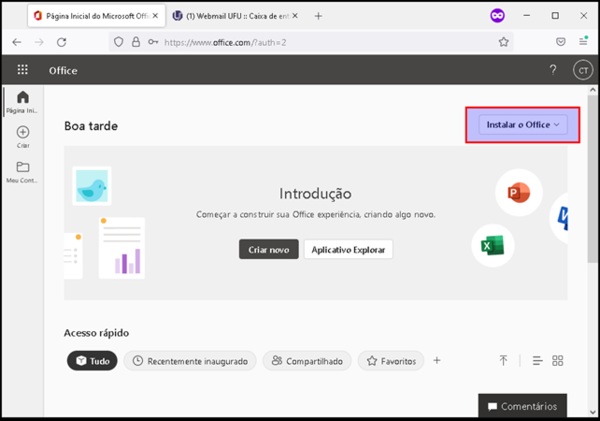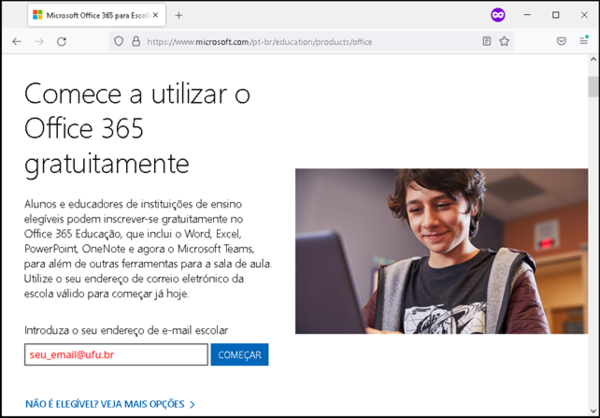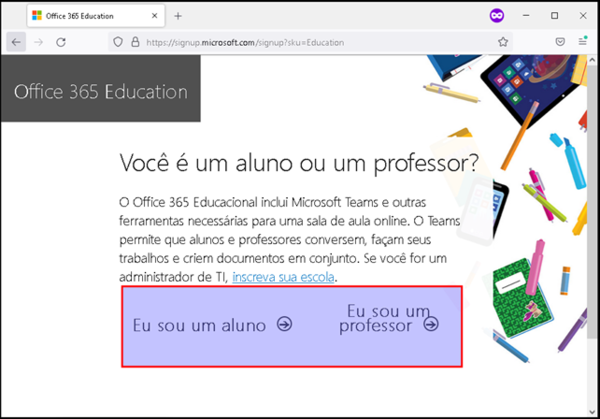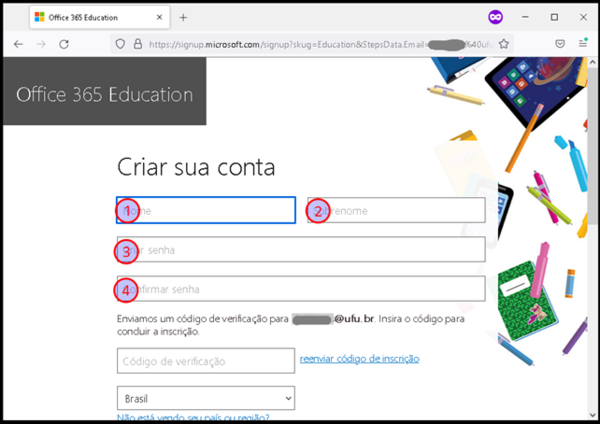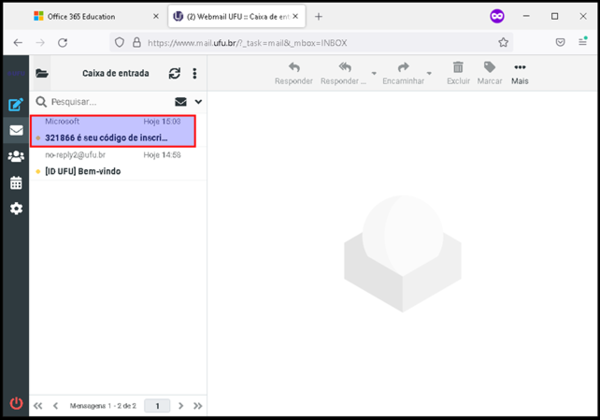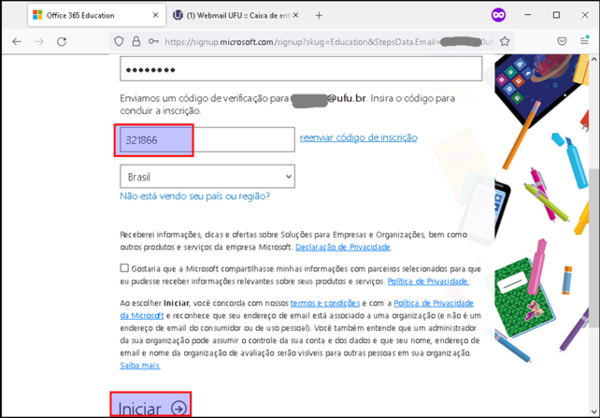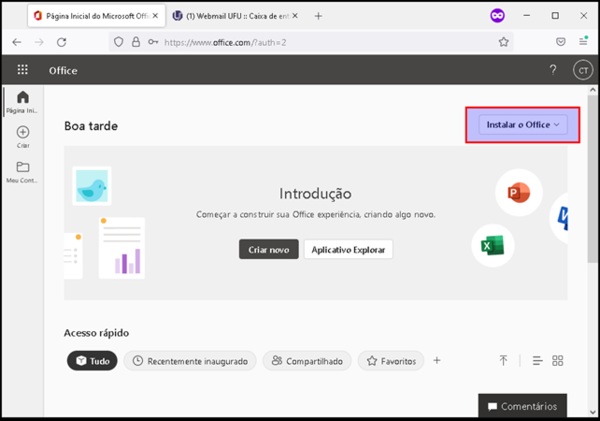|
|
| (13 revisões intermediárias pelo mesmo usuário não estão sendo mostradas) |
| Linha 1: |
Linha 1: |
| − | <div style="text-align:center;">'''Acesso ao Office Education 365'''</div>
| + | Criação de conta no Microsoft Office 365 |
| | | | |
| − | <div style="text-align:center;font-size:50px;">ATENÇÃO!!!</div>
| + | A Universidade Federal de Uberlândia, em parceria com a Microsoft, adquiriu licenças A3 para os alunos, técnicos e docentes. Para realizar o cadastro na plataforma, primeiramente é necessário ter um ID UFU. Caso ainda não tenha um, siga este procedimento. |
| − | <div style="text-align:center;font-size:30px;">Leia antes de continuar</div>
| |
| | | | |
| − | A versão disponível é a Office 365 A1, essa versão <b>SOMENTE</b> concede acesso a plataforma <b>ONLINE, PORTANTO NÃO</b> inclui os aplicativos de área de trabalho do Office, portanto <b>NÃO</b> é possível baixar o pacote office, somente será baixado o OneDrive para sincronização de arquivos.
| + | Com o ID UFU já criado, acesse o endereço https://www.microsoft.com/pt-br/education/products/office e entre com o seu e-mail UFU: |
| − | <br><br>
| |
| − | "Versão online totalmente gratuita do Office com email, videoconferência, integração com o correio de voz, hub personalizado para trabalhos escolares em equipe com o Microsoft Teams, ferramentas de conformidade e proteção de informações."
| |
| | | | |
| − | <div style="text-align:center;">[https://www.microsoft.com/pt-br/education/products/office https://www.microsoft.com/pt-br/education/products/office]</div>
| |
| | | | |
| | | | |
| − | 1° - Entre com o usuário de e-mail @ufu.br
| + | [[Image:Imagem1.png|600px]]<br> <br> |
| | | | |
| − | [[Image:Acesso_ao_Office_Education_365_Estudante_e_Professor_html_108cef9eaa901fc1.png|800px]]
| + | Selecione se você é um aluno ou professor:<br><br> |
| | | | |
| − | 2° - Escolha a opção (Aluno ou Professor)
| + | [[Image:Imagem2.png|600px]]<br> <br> |
| | | | |
| − | [[Image:Acesso_ao_Office_Education_365_Estudante_e_Professor_html_c3b2da71e5c788b8.png|800px]]
| |
| | | | |
| | + | Preencha os campos de 1 a 4:<br><br> |
| | | | |
| − | 3° - Faça seu cadastro para obter uma conta (A senha deve conter letra maiúscula, minúscula e números e deve ter no mínimo 8 caracteres)
| + | [[Image:Imagem3.png|600px]]<br> <br> |
| | | | |
| − | [[Image:Acesso_ao_Office_Education_365_Estudante_e_Professor_html_20dffbf5b84df99a.png|800px]]
| + | Confira se o código de verificação chegou no seu e-mail UFU:<br><br> |
| | | | |
| | + | [[Image:Imagem4.png|600px]]<br> <br> |
| | | | |
| − | 4° - Caso ocorra o erro abaixo, ignore e vá para https://login.microsoftonline.com/ para logar-se na página:
| + | Digite o código na tela de cadastro o clique em “Iniciar”:<br><br> |
| | | | |
| − | [[Image:Office365_erro_admin.jpg]] | + | [[Image:Imagem5.png|600px]]<br> <br> |
| | | | |
| | + | Pronto, o cadastro foi realizado com sucesso. Caso a opção para instalar o Office não esteja aparecendo, é necessário abrir uma ordem de serviço em https://atendimento.ufu.br/ .<br><br> |
| | | | |
| − | <div style="text-align:center;font-size:30px;">ATENÇÃO!!!</div>
| + | [[Image:Imagem6.png|600px]]<br><br> |
| − | <div style="text-align:center;font-size:30px;">A instalação a seguir diz respeito SOMENTE ao aplicativo ONEDRIVE!</div>
| |
| − | | |
| − | 5° - Na opção instalar aplicativos do office (de um clique até que abra uma nova janela)
| |
| − | | |
| − | [[Image:Acesso_ao_Office_Education_365_Estudante_e_Professor_html_5160474c46c8350d.png|800px]] | |
| − | | |
| − | | |
| − | [[Image:Acesso_ao_Office_Education_365_Estudante_e_Professor_html_9ae6cf8b16a898e4.png|800px]]
| |
| − | | |
| − | | |
| − | 6 - Escolha o formato da instalação e faça o download, após o termino instalar o software (Passo para que possa utilizar a solução), escolha a versão 32bits ou 64 para realizar a instalação da aplicação ONE DRIVE.
| |
| − | | |
| − | [[Image:Acesso_ao_Office_Education_365_Estudante_e_Professor_html_c172e2ccc7638213.png|800px]]
| |
| − | | |
| − | [[Image:Acesso_ao_Office_Education_365_Estudante_e_Professor_html_82b115cb06f8512f.png|800px]]
| |
| − | | |
| − | | |
| − | 7° - Após o termino da instalação, verificar se o logo do OneDrive esta como conectado. (Caso continue cinza, repita a instalação até que mude para a cor azul, após ficar azul, todos produtos do office 365 estarão disponíveis para o uso).
| |
| − | | |
| − | [[Image:Acesso_ao_Office_Education_365_Estudante_e_Professor_html_a118e0fe031e2824.png|800px]]
| |
| | | | |
| | | | |
Criação de conta no Microsoft Office 365
A Universidade Federal de Uberlândia, em parceria com a Microsoft, adquiriu licenças A3 para os alunos, técnicos e docentes. Para realizar o cadastro na plataforma, primeiramente é necessário ter um ID UFU. Caso ainda não tenha um, siga este procedimento.
Com o ID UFU já criado, acesse o endereço https://www.microsoft.com/pt-br/education/products/office e entre com o seu e-mail UFU:
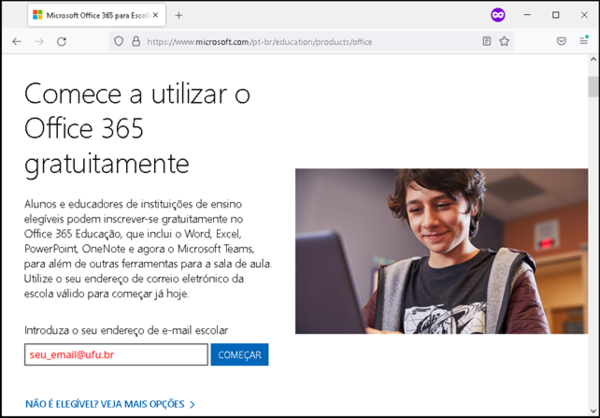
Selecione se você é um aluno ou professor:
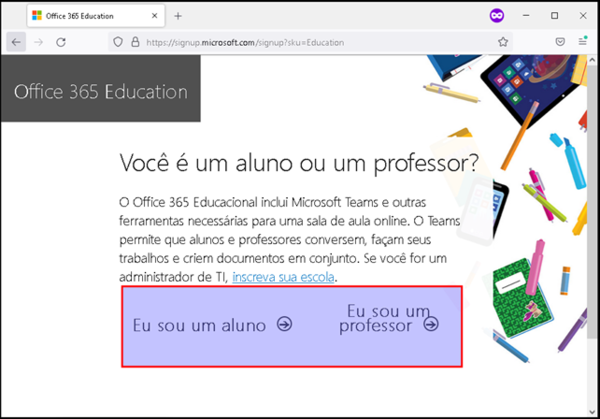
Preencha os campos de 1 a 4:
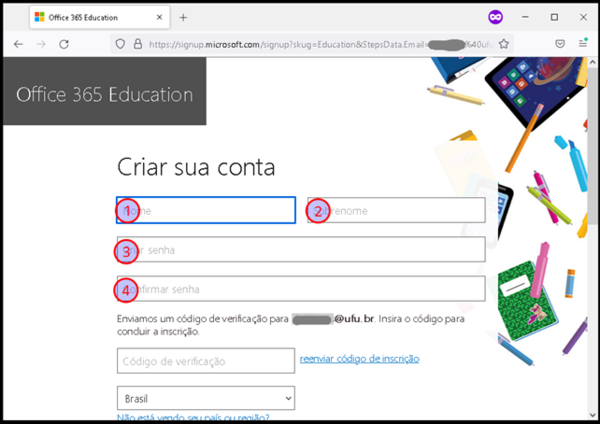
Confira se o código de verificação chegou no seu e-mail UFU:
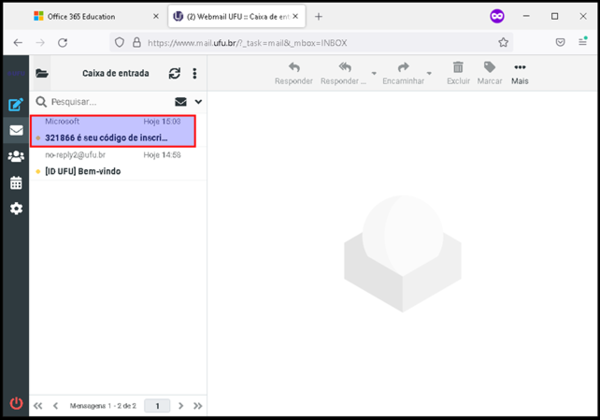
Digite o código na tela de cadastro o clique em “Iniciar”:
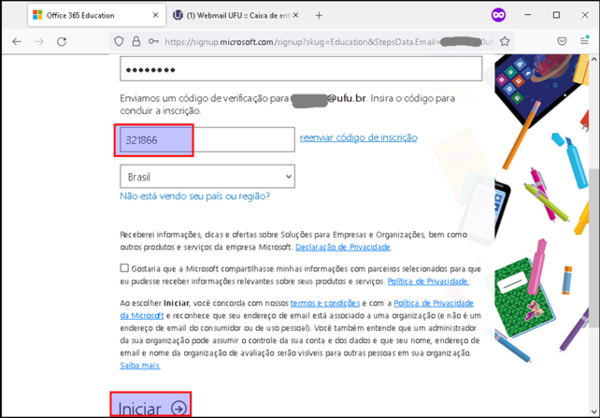
Pronto, o cadastro foi realizado com sucesso. Caso a opção para instalar o Office não esteja aparecendo, é necessário abrir uma ordem de serviço em https://atendimento.ufu.br/ .